4 بهترین برنامه نوار کناری برای اندروید
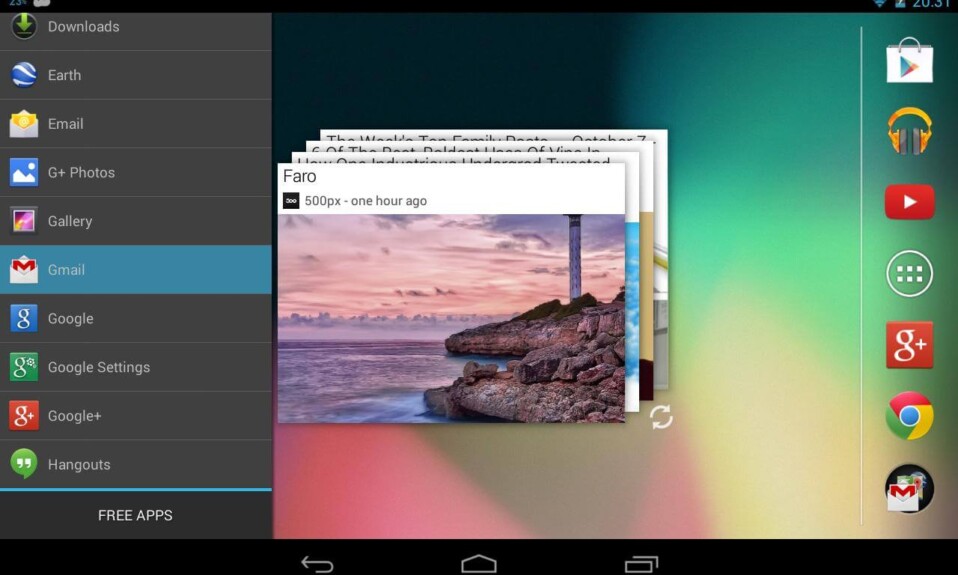
امروز، ما اینجا با هک عالی اندروید(Android hack) هستیم که به شما امکان می دهد ویژگی Left Device Slider را(Left Device Slider feature) در هر دستگاه اندرویدی(Any Android device) دریافت کنید. ما تا کنون نکات و هکهای زیادی برای اندروید(Android) را پوشش دادهایم ، و یک تکنیک عالی ارائه میدهیم که به شما امکان میدهد با انتخاب یک برنامه خاص اندروید ، یک اسلایدر عالی را به (Android app)دستگاه اندرویدی(Android device) خود معرفی کنید . این عملکرد به طور خاص برای انجام چند کار در اندروید(multitasking on Android) ساخته شده است. برنامه ای که در اینجا می خواهیم در مورد آن صحبت کنیم، ویژگی اسلاید(slide feature) برنامه را در سمت چپ صفحه اندروید شما اضافه می کند.(Android screen)، کارهای شما را راحت می کند. برای شروع، نگاهی به راهنمای کامل نحوه دسترسی به برنامه های مورد علاقه خود با این برنامه های نوار کناری(Sidebar Apps) برای اندروید(Android) بیندازید :
4 بهترین برنامه نوار کناری برای اندروید(4 Best Sidebar Apps for Android)
1. استفاده از Meteor Swipe(1. Using Meteor Swipe)

این یک برنامه نوار کناری(sidebar app) عالی است و برای همه افرادی که از اندروید(Android) استفاده می کنند توصیه می شود . با این کار، برنامهها، مخاطبین و میانبرهای مورد علاقه شما تنها با یک انگشت فاصله دارند.
مرحله 1:(Step 1:) برنامه باید دانلود و بر روی دستگاه اندرویدی(Android device) شما نصب شود .
دانلود Meteor Swipe
مرحله 2:(Step 2:) از رابط اصلی، باید روی(Click) دکمه Edit(Edit button) در گوشه سمت چپ پایین کلیک کنید.

مرحله 3:(Step 3:) برنامه هایی را که می خواهید به نوار کناری اضافه کنید، انتخاب کرده و اضافه کنید.(Choose)

مرحله 4: (Step 4:)مجوز «(” permission) سرویس دسترسی » را ارائه دهید و آماده استفاده از نوار کناری هستید.

2. Ray Sidebar Launcher

این برنامه تا حدودی شبیه برنامه Glovebox(Glovebox App) است. این به شما کمک می کند یک لیست عمودی مشابه را روی صفحه نمایش خود اضافه کنید. ویژگی های اضافی را می توان مستقیماً از خود پانل اضافه کرد. مراحل زیر برای انجام این کار آمده است -
- ابتدا Ray Sidebar Launcher را در (Ray Sidebar Launcher)دستگاه اندرویدی(Android device) خود دانلود و نصب کنید .
- آموزش باز کردن برنامه در مورد نحوه کار با آن به شما داده می شود.
- یک صفحه نمایش خواهید دید، و باید روی " OK " ضربه بزنید .
- اکنون یک پنل تنظیمات ظاهر می شود که به تنظیم اندازه لبه کمک می کند.( adjust the size of the edge.)
- هنگامی که با فشار دادن دکمه هوم(home button) از گوشه سمت چپ به (left corner)صفحه(home screen) اصلی باز میگردید ، باید انگشت خود را بکشید و یک دکمه « + » ظاهر میشود. روی آن ضربه بزنید.
- اکنون، اپلیکیشن ها را می توان به سادگی با ضربه زدن روی آن ها به سایدبار اضافه کرد.(apps can be added to the sidebar by simply tapping on them.)
همچنین بخوانید(Also Read) : بهترین رام های(ROMs) سفارشی برای سفارشی کردن تلفن اندرویدی شما(Android Phone)
3. نوار کناری دایره(3. Circle Sidebar)

این برنامه تجربه اندروید(Android experience) شما را بهبود می بخشد . این کار چندوظیفه ای را همیشه آسان تر می کند. می توان آن را به راحتی بر اساس نیازهای شما سفارشی کرد و تنها با کشیدن انگشت از هر صفحه ای قابل دسترسی است. در پس زمینه اجرا می شود.
مرحله 1:(Step 1:) ابتدا برنامه Circle Sidebar(Circle Sidebar app) را پس از دانلود و نصب آن در اندروید(Android) خود راه اندازی کنید.
نوار کناری دایره را دانلود کنید( Download Circle Sidebar)
مرحله 2:(Step 2:) پس از نصب، صفحه ای مانند تصویر زیر ظاهر می شود. روی « Grant » ضربه بزنید .

مرحله 3 (Step 3): در این مرحله، باید به برنامه اجازه(app permission) دسترسی به عکسها، رسانهها و فایلهای اندروید(Android) خود را بدهید .
مرحله 4:(Step 4:) باید به پنل تنظیمات(setting panel) بروید و آن را مطابق با نیاز خود سفارشی کنید.

مرحله 5:(Step 5:) شما آماده استفاده از Circle Sidebar App هستید. (Circle Sidebar App. )

4. جعبه دستکش(4. GloveBox)
- ابتدا برنامه اندرویدی (Android application) GloveBox – Side Launcher باید بر روی دستگاه شما نصب و دانلود شود.
- پس از نصب، برنامه باید راه اندازی شود و سپس برای شروع باید آن را اسلاید کنید. ( slide it to begin. )
- پس از آن باید روی دکمه ویرایش(edit button) ضربه بزنید که در گوشه سمت چپ پایین قرار دارد.
- برنامه هایی که روی گوشی شما نصب شده اند اکنون برای شما قابل مشاهده خواهند بود.
- باید روی برنامه(tap on the applications) هایی که می خواهید در نوار لغزنده سمت چپ خود ضربه بزنید و علامت تیک را بزنید.
- پس از انجام این کار، خواهید دید که برنامه های انتخاب شده(chosen apps) در صفحه اصلی شما ظاهر می شوند.
- وقتی انگشت خود را به سمت چپ به سمت گوشه سمت راست(right corner) بکشید ، برنامههای انتخابی شما در نوار لغزنده ظاهر میشوند.
توصیه می شود: نحوه حذف فایل های باقی مانده پس از حذف برنامه ها در اندروید(Recommended: How To Remove Leftover Files After Uninstalling Apps On Android)
اینها 4 بهترین برنامه نوار کناری(sidebar apps) برای اندروید(Android) بودند که به شما امکان می دهند به راحتی چند کار را انجام دهید و می توان آنها را در هر دستگاه اندرویدی(Android device) اضافه کرد .
Related posts
15 Best Android Launchers Apps از 2021
10 Best Free Cleaner Apps برای Android در 2،021
23 Best Video Player Apps برای Android
10 Best Note Taking Apps برای Android 2021
4 Best Apps به Remotely View A Webcam در iOS and Android
10 Best Android Apps برای کنترل کامپیوتر از گوشی های هوشمند
10 Best Photo Frame Apps برای Android
5 Best Apps برای محدود کردن Screen Time در iPhone and Android
10 Best Android Screen Recorder Apps (2021)
9 Best Free Live Wallpaper Apps برای Android
6 Best Guitar Apps برای Android
5 Best Cash Advance Apps برای iPhone and Android
10 Best Voice Recorder Apps برای Android (2021)
7 Best Android Reminder Apps
7 Best Camera Apps برای Android
12 Best Free Android Calculator Apps and Widgets
Best Apps برای ایجاد Video Calls Between Android and iPhone
10 Best Dialer Apps برای Android در 2،021
10 Best Apps برای تحریک Your Photos
10 Best Office Apps برای Android برای افزایش Productivity شما
